CORDOBA - Freischaltung
Um mit CORDOBA arbeiten zu können, wenden Sie sich bitte an Ihren zuständigen CGM TURBOMED-Partner. Dieser fordert für Sie einen individuellen Freischaltcode bei CGM TURBOMED an und konfiguriert anschließend Ihr System entsprechend Ihren Anforderungen.
Die Freischaltung erfolgt über das CGM TURBOMED-StartmenüSonstiges/ Wartung/ Modul-Freischaltung. Es öffnet sich das Fenster Modul-Freischaltung:
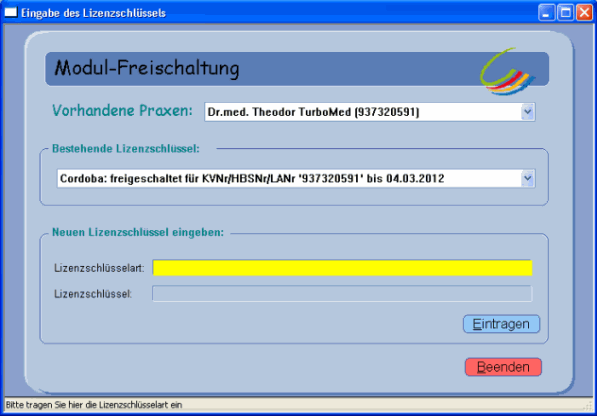
Im Feld Lizenzschlüsselart tragen Sie das Wort Cordoba ein. Als Lizenzschlüssel tragen Sie den individuellen Freischaltcode, den Sie von CGM TURBOMED erhalten haben ein und übernehmen die Eingaben mit Mausklick auf den Button Eintragen. Über den Button Beenden schließen Sie das Fenster Modul-Freischaltung.
Rufen Sie nun, nachdem CGM TURBOMED neu gestartet wurde, über das CGM TURBOMED-Startmenü/ Sonstiges den Punkt Praxisdaten auf.

In den Praxisdaten stehend wählen Sie den entsprechenden Arzt aus und klicken auf den Button Bearbeiten. Es öffnet sich das Fenster Arztdaten bearbeiten.

Hier finden Sie im unteren Teil des Fensters den Button Zusatzdaten. In dem folgenden Auswahldialog wählen Sie den Punkt Cordoba mit Mausklick oder Leertaste an. Anschließend erscheint folgendes Eingabefenster:

Über den Button neu öffnet sich der windowsübliche Auswahldialog. Wählen Sie die Konfigurationsdatei, die Sie von Ihrem CGM TURBOMED-Partner zur Verfügung gestellt bekommen haben, aus. Sogleich werden die Felder gefüllt. Ihr Fenster könnte ähnlich dem folgendem aussehen:

Über den Button Filter haben Sie die Möglichkeit bestimmte Karteikartenzeilen grundsätzlich für den Export bei allen Patienten auszuschließen. Verlassen Sie das Fenster über den Button OK.

